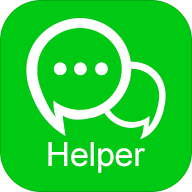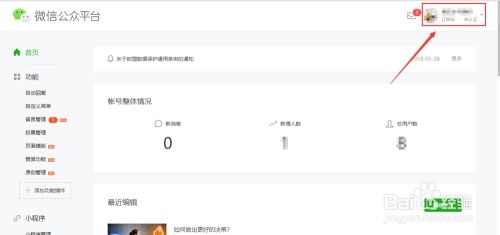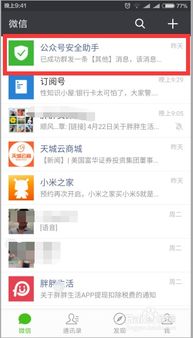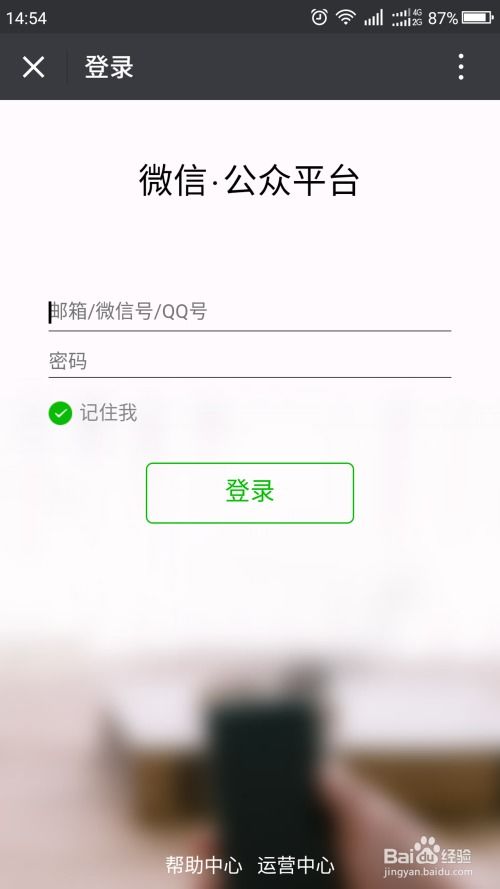如何登录微信公众号后台
微信公众号作为企业与用户沟通的重要桥梁,其后台管理系统的登录是使用和管理公众号的第一步。为了帮助广大公众号运营者更便捷地登录微信公众号后台,本文将详细介绍登录流程,并附上关键操作提示,确保用户能够高效、准确地完成登录操作。

首先,确保您已经拥有一个微信公众号账号。如果尚未注册,可以访问微信公众号官方网址:[https://mp.weixin.qq.com/](https://mp.weixin.qq.com/),点击“立即注册”按钮,根据提示选择“订阅号”或“服务号”进行注册。填写相关信息,包括邮箱、个人微信(需绑定银行卡)、身份证、手机号等,完成注册流程。

微信公众号后台登录步骤
一、进入登录页面
1. 打开浏览器:
在您的电脑上打开浏览器,推荐使用Chrome、Firefox、Safari或Microsoft Edge等主流浏览器。
2. 搜索微信公众平台:
在浏览器地址栏输入“微信公众平台”,或在搜索引擎中搜索“微信公众平台官网”。
3. 进入官网:
在搜索结果中找到并点击“微信公众平台官网”链接,进入官方登录页面。
二、输入账号和密码
1. 显示登录框:
进入微信公众平台登录页面后,您会看到登录框,需要输入您的微信公众号账户(通常为您注册的邮箱或公众号ID)和密码。
2. 输入账号和密码:
在登录框的相应位置输入您的账号和密码。请确保输入的账号和密码准确无误,避免登录失败。
3. 点击登录按钮:
输入完毕后,点击登录框下方的“登录”按钮,进行下一步验证。
三、二维码验证
1. 显示二维码:
点击“登录”按钮后,系统会跳转到微信公众平台安全保护页面,显示一个二维码。这个二维码用于验证登录,确保账号安全。
2. 准备扫码设备:
此时,您需要拿出绑定了该公众号的管理员或运营者微信账号的手机,并确保该微信账号已绑定公众号权限。
3. 扫码验证:
打开手机上的微信,点击右上角的“加号”图标,在弹出的菜单栏中选择“扫一扫”功能。对准电脑屏幕上的二维码进行扫描。
4. 确认登录:
扫描成功后,手机上会弹出一个确认登录的提示框,显示公众号名称及头像。确认无误后,点击“确认登录”按钮。
四、进入后台管理界面
1. 登录成功:
完成以上步骤后,您将被引导至微信公众号后台管理界面。此时,您已经成功登录微信公众号后台。
2. 了解后台功能:
公众号后台管理界面左侧是主导航栏,右侧是显示信息区域。主导航栏包含多个功能模块,如消息管理、用户管理、素材管理、群发功能、数据分析等。
后台功能介绍
消息管理
在“消息管理”模块中,您可以查看收到的用户消息和粉丝总数。这里可以帮助您了解用户反馈,及时回复用户消息,提升用户体验。
用户管理
在“用户管理”模块中,您可以查看粉丝的详细信息,包括粉丝的昵称、性别、地区、关注时间等。这些信息有助于您进行用户画像分析,制定更精准的运营策略。
素材管理
“素材管理”模块允许您创建和管理图文、视频、音频等素材。您可以提前准备好素材,并根据需要进行编辑和发布。这有助于提升内容创作的效率和质量。
群发功能
在“群发消息”模块中,您可以选择消息类型(文本、图片、语音、视频等),输入消息内容,并设置发送时间。群发功能可以帮助您向所有粉丝或特定粉丝群体发送消息,实现精准营销。
数据分析
“数据分析”模块提供了丰富的数据指标和分析工具,帮助您了解用户行为、内容表现、渠道效果等。通过分析数据,您可以优化内容策略,提升公众号影响力。
自动回复和自定义菜单
“自动回复”模块允许您设置关注自动回复、收到消息回复和关键词回复。这有助于提升用户体验,增强用户粘性。“自定义菜单”模块允许您创建自定义菜单,设置菜单名称和链接,方便用户快速访问相关内容。
注意事项
1. 账号安全:
确保您的账号和密码安全,不要将账号信息泄露给他人。同时,定期更换密码,提高账号安全性。
2. 绑定手机号:
建议您绑定手机号,以便在忘记密码或账号被盗时快速找回账号。
3. 定期更新素材:
定期更新图文、视频等素材,保持内容的新鲜度和吸引力。
4. 分析数据:
定期分析数据,了解用户行为和需求,调整运营策略,提升公众号影响力。
通过以上步骤和注意事项,您可以轻松登录微信公众号后台,并开始内容创作和运营之旅。希望本文对您有所帮助,祝您在微信公众号运营中取得更大的成功!
- 上一篇: 如何查看自己电脑的显卡型号?
- 下一篇: 真正的朋友应具备哪些特质
-
 微信群发消息的高效方法资讯攻略11-02
微信群发消息的高效方法资讯攻略11-02 -
 如何在手机上登录微信公众号?资讯攻略11-24
如何在手机上登录微信公众号?资讯攻略11-24 -
 手机微信如何登录并管理公众号?资讯攻略11-01
手机微信如何登录并管理公众号?资讯攻略11-01 -
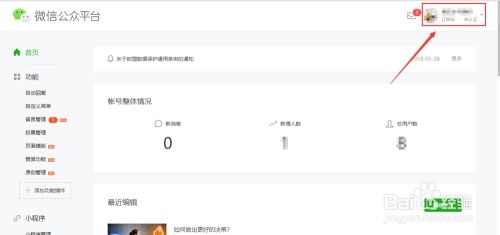 轻松掌握:如何登录微信公众号资讯攻略12-01
轻松掌握:如何登录微信公众号资讯攻略12-01 -
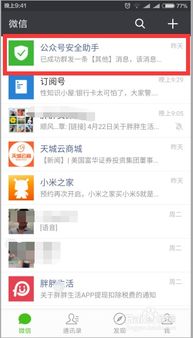 如何轻松在手机微信上登录公众号账号资讯攻略11-26
如何轻松在手机微信上登录公众号账号资讯攻略11-26 -
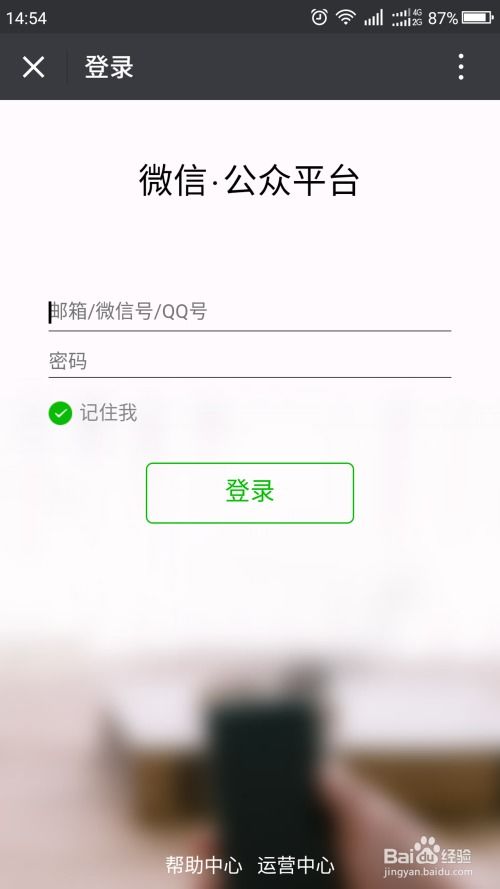 手机端登录微信公众号的方法资讯攻略11-25
手机端登录微信公众号的方法资讯攻略11-25